한글 문서 파일 열지 않고 내용 확인 방법
- 한글 오피스/한글 사용법
- 2021. 10. 20. 00:02
안녕하세요. 일을 하다 보면 내가 작성한 문서 중 내용이 떠오르는데 어디에 있는지 기억이 나지 않을 때가 있습니다. 그럴 때 문서를 하나하나 열어보는 것은 정말 어려운 일인데요. 이번 시간에는 한글 문서 파일 열지 않고 내용을 확인할 수 있는 방법을 알아보겠습니다.
한글에 있는 여러 기능 중 '문서 찾기'라는 기능이 있습니다. 이 문서 찾기 기능은 한글 문서 또는 한글 파일을 열어보지 않고 생각 나는 키워드를 입력하면 해당 관련 문서를 찾아 주는 기능입니다. 이 기능만 알고 있으면 기억나지 않는 문서 제목을 생각하는 것보다 빠르게 문서를 찾아낼 수 있습니다.
문서 찾기 실행 방법
한글 문서 찾기 기능은 설치하신 한글 프로그램 버전에 따라 조금씩 다를 수 있습니다.
1. 윈도우키를 클릭하여 한글과 컴퓨터를 찾은 다음 '한컴 문서 찾기'를 실행하는 방법이 있습니다.
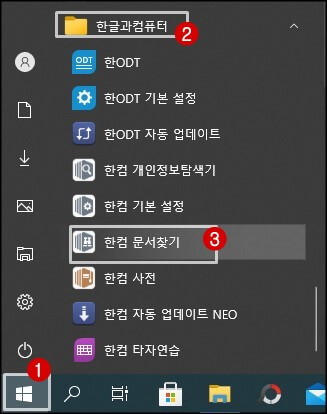
2. 다른 방법은 한글 프로그램에 있는 도구 메뉴를 클릭한 다음 '문서 찾기'를 클릭하는 방법이 있습니다.
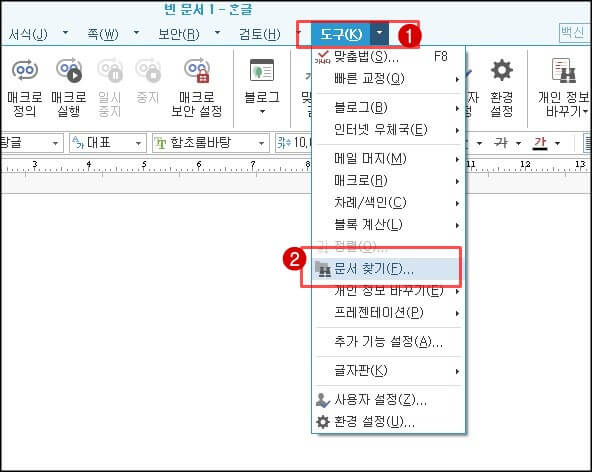
문서 찾기 사용 방법
그럼 문서 찾기 기능을 사용해 보겠습니다. 아래 예제가 있는 것럼 두 개의 문서에 각각 다른 단어를 저장해 놓았습니다. 해당 파일을 열어보지 않고 키워드를 입력하여 문서를 찾아보도록 하겠습니다.
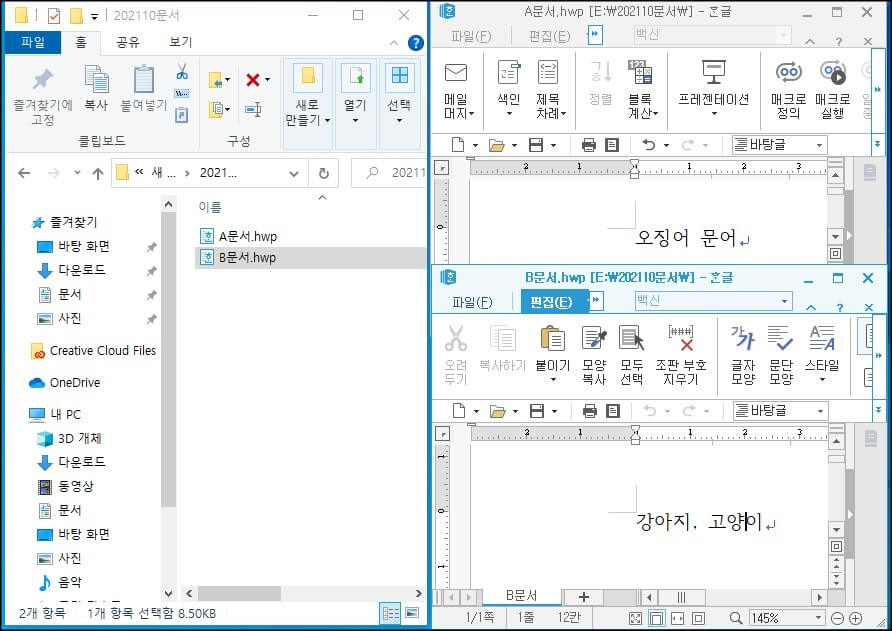
1. 문서 찾기에서 추가 버튼을 클릭하여 검색할 폴더를 선택하고 확인 버튼을 클릭합니다. (C드라이브 D드라이브처럼 드라이브 전체를 선택하셔도 됩니다. 하지만 나중에 색인작업을 할 때 시간이 많이 걸리므로 문서가 들어있는 폴더만 선택하시는 것이 좋습니다.)
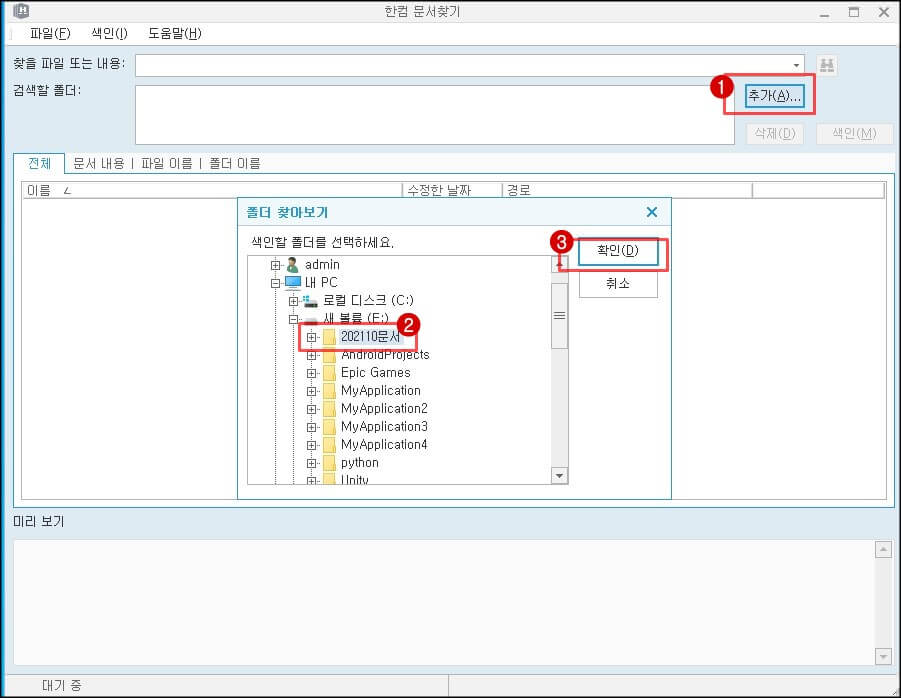
2. 검색할 폴더 항목에 방금 추가한 폴더가 추가 되었습니다. 이제 색인 버튼을 클릭합니다. 그리고 다시 한번 색인 버튼을 클릭합니다. 색인 시간은 문서의 용량에 따라서 길어질 수 있습니다.
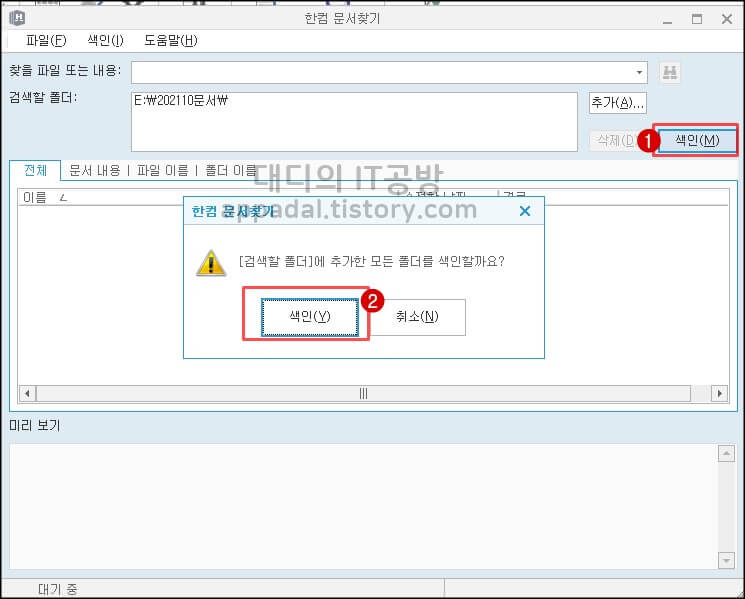
3. 색인이 끝나면 '찾을 파일 또는 내용'에 찾고 싶은 단어를 입력한 다음 엔터 또는 망원경 모양의 아이콘을 클릭합니다. 그럼 아래 창에 문서 이름과 경로가 나타나며 미리 보기 기능을 통해서 주변에 어떤 내용이 있는지 확인도 가능합니다.
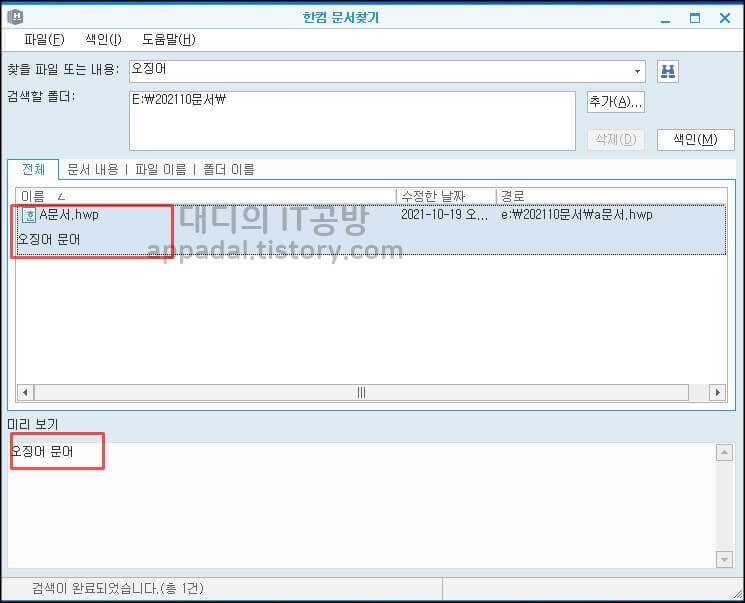
엑셀, 파워포인트 PPT 문서도 찾기
한컴 문서 찾기 기능은 한글 문서 뿐만이 아니라 엑셀, 파워포인트 PPT, 워드(Word) 문서도 검색이 가능합니다.
엑셀과 파워포인트 파일에서도 한글 문서와 같은 방법으로 문서를 찾을 수 있습니다.
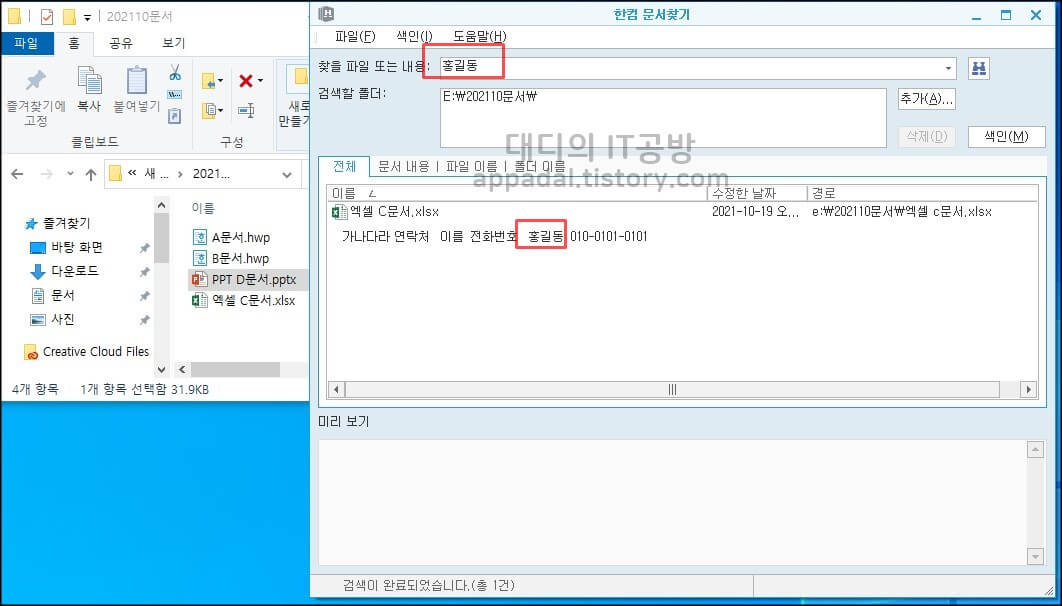

지금까지 한컴 문서 찾기 기능을 이용하여 한글 문서, 엑셀 파일, 파워포인트 PPT 파일에서 내가 찾고자 하는 키워드를 입력하여 문서 찾기를 해보았습니다. 해당 기능을 이용하면 내가 원하는 문서를 빠르게 찾을 수 있기 때문에 여러분들도 한번 사용해 보시면 좋을 것 같습니다. 오늘 하루도 즐겁게 보내시기 바랍니다.
'한글 오피스 > 한글 사용법' 카테고리의 다른 글
| 한글 표 색 채우기 (0) | 2022.04.12 |
|---|---|
| 한글 글자 위에 강조점 표시하는 방법 (0) | 2022.01.28 |
| 한글 일본어 입력 문제 해결 (2) | 2021.10.13 |
| 한글 표 제목줄 반복 설정 방법 (2) | 2021.08.31 |
| 한글 표의 크기와 모양이 바뀌지 않도록 보호 된 상태입니다 문제 해결 (0) | 2021.08.26 |
